Mặc dù Microsoft Teams và Zoom là hai trong số những nền tảng hội nghị truyền hình phổ biến nhất trên toàn cầu, nhưng nhiều người vẫn tin tưởng vào chúng. Skype để thực hiện cuộc gọi nhóm. Bạn có thể gọi đến 50 người đồng thời trên Skype.
Việc theo dõi cuộc thảo luận luôn dễ dàng hơn khi bạn có thể nhìn thấy tất cả những người tham gia. Nhưng đôi khi, Skype nhóm những người nói ở trên cùng bên phải và để những người tham gia khác ở ngoài cùng bên trái.
Phải làm gì nếu bạn không thể nhìn thấy mọi người trong cuộc gọi nhóm Skype
Thay đổi góc nhìn
Skype hỗ trợ bốn chế độ xem khác nhau: chế độ xem lưới, chế độ xem loa, lưới lớn hoặc chế độ Cùng nhau. Nếu bạn muốn xem tất cả những người tham gia, hãy nhấp vào chế độ hiển thị theo ô và kích hoạt nướng tuyệt vời quyền mua. Quan điểm của người nói chỉ tập trung vào người đang nói.

Không cần phải nói, hãy đảm bảo rằng tất cả mọi người tham dự đều bật camera.
Cập nhật và đặt lại ứng dụng
Điều tiếp theo cần làm khi Skype không hoạt động như mong đợi là để kiểm tra xem có phiên bản mới hơn của ứng dụng hay không. Nếu bạn đã nhận được thông báo hành động đang chờ cập nhật, hãy nhấp vào Cập nhật để cập nhật ứng dụng. Sau đó, kiểm tra xem sự cố đã được giải quyết chưa.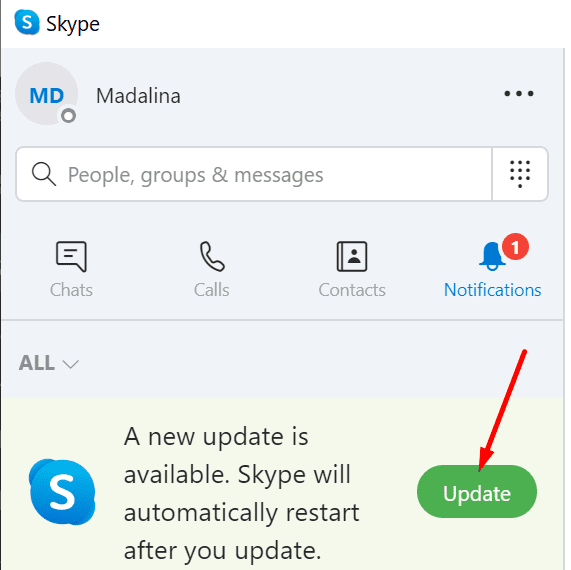
Đúng Skype bạn không thể thấy luồng loa trên màn hình ngay sau khi nói, vui lòng khởi động lại ứng dụng. Điều tương tự cũng xảy ra nếu ứng dụng không hiển thị tất cả những người tham dự. Để thực hiện việc này, trước tiên bạn cần gỡ cài đặt skype và sau đó cài đặt lại.
khởi chạy tệp Bảng điều khiểnđi chương trình và chọn Gỡ bỏ cài đặt một chương trình. Sau đó nhấp vào Skype và nhấn nút gỡ cài đặt cái nút. 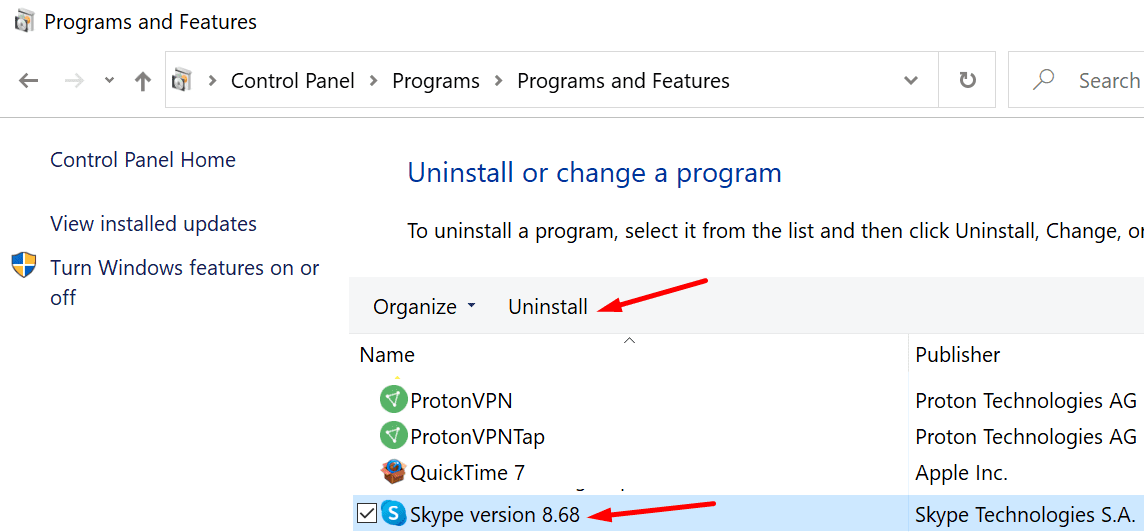
Khởi động lại máy tính của bạn và tải xuống ứng dụng dành cho máy tính để bàn từ Skype nhưng. Kiểm tra kết quả.
phần kết luận
Nếu bạn không thể thấy tất cả những người tham gia cuộc gọi nhóm Skype, bật tùy chọn Lưới lớn. Nếu sự cố vẫn tiếp diễn, hãy cài đặt lại ứng dụng để khắc phục mọi sự cố hỏng tệp có thể làm hỏng một số tính năng của ứng dụng. Tham gia cuộc trò chuyện bên dưới và cho chúng tôi biết nếu bạn đã khắc phục được sự cố.
